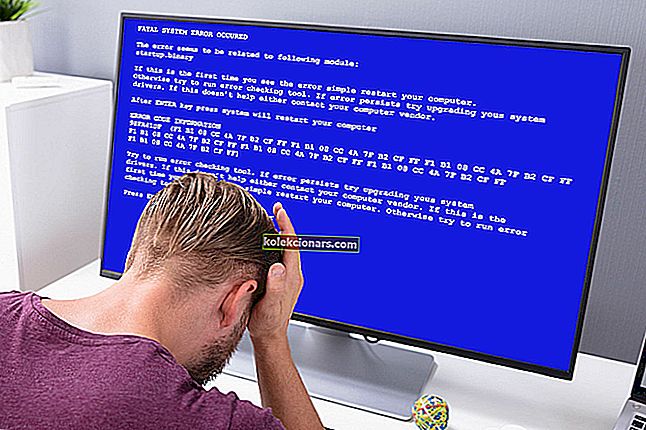- Lokalno dostopni videoposnetki so na voljo v različnih oblikah datotek, odvisno od načina snemanja in shranjevanja. Nekatere datoteke se v sistemu Windows 10 predvajajo izvirno, druge pa zahtevajo nekaj več dela.
- Za ogled datotek lahko uporabite programsko opremo drugih proizvajalcev, kot je VLC, ali kaj podobnega Adobe Premiere Pro, ki vam omogoča ogled, pa tudi pretvorbo v drugačno obliko, da jo lahko uživajo drugi.
- Naše središče za video programsko opremo vsebuje preglede in vodnike za enostavno ustvarjanje in urejanje video vsebin.
- Podobne članke z navodili za različne predmete lahko najdete v našem razdelku How-To na spletni strani.

Tisti, ki so filme prenesli s hudourniških strani, so morda v File Explorerju opazili mape Video_TS (video transport stream). Video_TS je mapa, ki vključuje DVD-podatke za preneseni film.
Mapa vsebuje tri podatkovne datoteke Video_TS v eni od podmap. Tako se nekateri uporabniki morda sprašujejo, kako lahko predvajajo podatke DVD TS po prenosu filmov. Tu so trije načini, kako lahko uporabniki v sistemu Windows predvajajo datoteke map DVD Video_TS.
Tri metode za predvajanje datotek z mapami DVD Video_TS
1. način: Ogled in pretvorba s programom Adobe Premiere Pro
 Adobe Premiere Pro vam omogoča toliko stvari z video datoteko.
Adobe Premiere Pro vam omogoča toliko stvari z video datoteko.
Prvič, video lahko enostavno predvaja in ga dejansko vidite. Nato ga lahko uporabite za preprosto pretvorbo v drugo obliko, ki je izvorno združljiva z operacijskim sistemom Windows ali drugimi predstavnostnimi predvajalniki, in drugim omogočite, da uživajo v vsebini.
Pravzaprav lahko greš nekoliko dlje in urediš video. Na primer, lahko dodate ali uredite podnapise. Lahko pa izrežete video in odstranite nepotrebne dele. Na voljo so seveda napredne možnosti, kot so spreminjanje barv, dodajanje rahlih učinkov ali filtriranje ali sestavljanje dveh ali več video datotek in njihovo združevanje v eno.
Prav tako lahko brezplačno preizkusite 7 polnih dni, tako da boste imeli dovolj časa, da ga preizkusite.
Adobe Prenesite Adobe Premiere Pro brezplačno tukaj
2. način: zapisujte Video_TS na DVD
Uporabniki lahko mapo DVD Video_TS zapišejo na prazen disk. Uporabniki bodo potrebovali prazen DVD-RW disk za zapisovanje in programsko opremo za zapisovanje DVD-jev. Brezplačni DVD Video Burner je preprosta, čeprav nekoliko osnovna programska oprema Windows za zapisovanje mape TS na disk. Sledite spodnjim navodilom za zapisovanje video_TS na DVD z brezplačnim zapisovalnikom DVD-jev.
- Kliknite gumb Prenos na strani Free DVD Video Burner, da namestitveni program shranite v mapo.
- Nato odprite namestitveno datoteko programske opreme, da jo namestite.
- V pogon DVD vstavite prazen DVD-RW.
- Odprite okno Free DVD Video Burner, prikazano na posnetku neposredno spodaj.

- Kliknite gumb Prebrskaj, da izberete mapo Video_TS, ki jo želite zapisati na DVD.
- V spustnem meniju Drive izberite pogon DVD.
- Nato pritisnite gumb Zapiši .
3. način: predvajanje datotek Video_TS v predvajalniku VLC Media Player
Uporabniki VLC lahko predvajajo datoteke Video_TS, ne da bi jih zapisovali na DVD. Predvajalnik VLC podpira format Video_TS, tako da lahko uporabniki predvajajo datoteke TS brez DVD-ja. Uporabniki VLC lahko datoteke TS predvajajo na naslednji način.
- V brskalniku odprite spletno mesto VLC.
- Pritisnite gumb Prenesi VLC, da čarovnika za nastavitev predvajalnika shranite v mapo.
- Odprite čarovnika za nastavitev VLC, da dodate programsko opremo v sistem Windows.
- Nato zaženite programsko opremo VLC.

- Kliknite Media v zgornjem levem kotu okna VLC, da odprete meni.
- Izberite možnost Odpri mapo .
- Nato izberite mapo Video_TS, ki jo želite uvoziti v VLC.
- Pritisnite gumb Izberi mapo .
- Nato kliknite gumb Predvajaj za predvajanje videoposnetka.
4. način: Pretvorite Video_TS v MP4 z DVD-jem WinX
Vendar pa vsa medijska programska oprema ne podpira formata Video_TS. Uporabniki, ki morajo predvajati datoteke Video_TS v predvajalnikih, ki ne podpirajo oblike, lahko mapo TS pretvorijo v format MP4.
WinX DVD je brezplačna programska oprema za Windows, s katero lahko uporabniki mape Video_TS pretvorijo v MP4. Tako lahko uporabniki WinX DVD pretvorijo mape TS v MP4.
- Na strani Softpedia WinX DVD Ripper kliknite gumb Prenesi zdaj .
- Odprite mapo, v katero je bila prenesena programska oprema. Kliknite namestitveni program WinX DVD, da dodate programsko opremo v sistem Windows.
- Odprite programsko opremo WinX DVD.

- Pritisnite gumb + mapa, da izberete mapo Video_TS.
- Izberite v MP4 kot obliko, v katero želite pretvoriti Video_TS.
- Kliknite gumb Prebrskaj, da izberete izhodno mapo, v katero želite shraniti novo datoteko MP4.
- Kliknite Start, da pretvorite Video_TS v MP4.
- Nato odprite predvajalnik medijev, s katerim lahko predvajate novi MP4.
Tako lahko uporabniki predvajajo datoteke Video_TS v VLC, jih pretvorijo v MP4 in zapisujejo na DVD za predvajanje v sistemu Windows. Ta priročnik za programsko opremo vsebuje nadaljnje podrobnosti o nekaterih najboljših programih za zapisovanje DVD-jev, s katerimi lahko DVD-jem dodate video vsebino.
Pogosta vprašanja: Preberite več o video formatih in Video_TS
- Kaj pomeni Video_ts?
To je posebno ime za posebno vrsto datoteke. Običajno označuje, da je datoteka prišla z DVD-ja in je bila digitalno shranjena kot VIDEO_TS.
- Kaj so datoteke BUP Video_ts?
Datoteke VIDEO_TS.BUP se nahajajo v bližini drugih datotek VIDEO_TS in se uporabljajo za shranjevanje nekaterih konfiguracijskih datotek kot varnostne kopije.
- Kako v računalniku predvajam datoteke Video_ts?
Za predvajanje datotek video_ts uporabite katerega koli od priporočenih načinov v tem priročniku.
Opomba urednika: Ta objava je bila prvotno objavljena decembra 2018, od takrat pa je bila prenovljena in posodobljena aprila 2020 zaradi svežine, natančnosti in celovitosti.